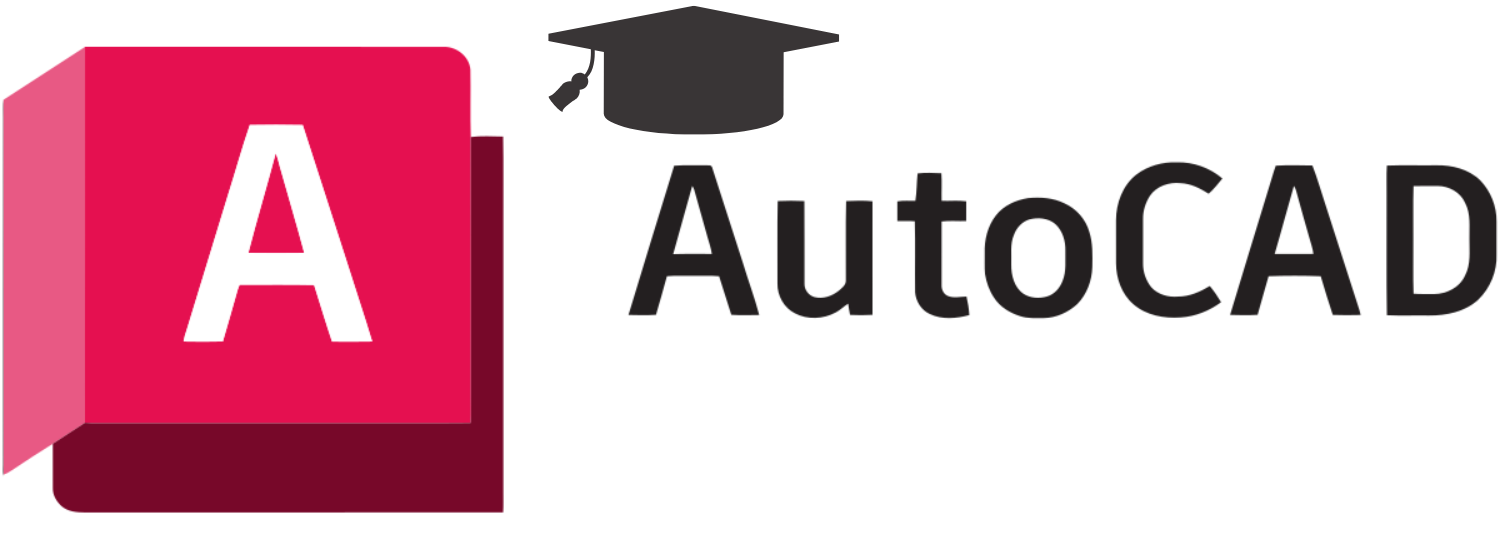Vous devez réaliser un plan de masse sur AutoCAD et vous vous demandez comment tout mettre en œuvre efficacement, de l’importation du plan topographique à l’implantation précise d’un bâtiment ? Le moindre détail compte lorsqu’il s’agit de matérialiser un projet d’urbanisme ou d’architecture sur le terrain, et chaque choix influence la réussite du chantier. Comment être sûr de respecter à la fois la topographie, les règles d’urbanisme et les attentes des maîtres d’ouvrage ?
Pour un technicien géomètre ou un architecte urbaniste junior, maîtriser le plan de situation et le dessin de site sur AutoCAD est un passage obligé. Comprendre le positionnement du bâtiment, adapter l’échelle au besoin du projet, gérer les réseaux, légender clairement chaque élément : la rigueur et la méthode sont de mise pour répondre aux contraintes réglementaires, techniques et esthétiques du dossier.
Dans cet article, nous allons détailler chaque étape clé : import du plan topographique, implantation du bâtiment à la bonne échelle (1/200, 1/500…), ajout des réseaux, gestion des légendes et réalisation du plan de situation. Suivez ce guide pas à pas pour acquérir les bons réflexes et produire un plan de masse professionnel sur AutoCAD, parfaitement exploitable pour tous vos projets d’architecture ou d’urbanisme.
Comprendre le plan de masse AutoCAD et ses enjeux réglementaires
Définition et rôle du plan de masse
Un plan de masse représente l’implantation d’un bâtiment dans son environnement immédiat, à l’échelle du terrain. Il est indispensable pour visualiser la disposition exacte des constructions, voiries, réseaux et espaces verts.
Concrètement, ce document cartographie sur AutoCAD tous les éléments majeurs du site : limites de parcelle, bâtiments, accès, plantations, réseaux techniques, etc. Un plan de masse réalisé à une échelle de 1/200 ou 1/500 permet une gestion précise de projets couvrant parfois plusieurs milliers de m². Retrouvez les autres documents obligatoires sur la fiche dédiée de Qualitel.
Le plan de situation et ses exigences pour le permis de construire
Le plan de situation localise précisément le terrain par rapport à son environnement proche, facilitant l’identification cadastrale et l’intégration du projet. Il sert de point de repère indispensable à toute autorité instruisant une demande de permis.
Rappel : pour toute surface de plancher supérieure à 150 m², le recours à un architecte est obligatoire (loi du 3 janvier 1977). Un plan de masse bien réalisé accélère la validation des dossiers et rassure les parties prenantes. En complément, consultez ce guide sur le permis de construire pour mieux comprendre le rôle de chaque pièce du dossier.
Préparer son dessin de site AutoCAD : les données indispensables
Collecte et intégration des données topographiques
La première étape consiste à réunir toutes les informations topographiques utiles : courbes de niveau (à +0,5 m près), orientation du nord, bornages, végétation existante. Ces données conditionnent la réussite de l’implantation bâtiment.
Il est conseillé d’importer les plans topographiques sous format DWG ou DXF dans AutoCAD, pour un gain de temps et une exactitude optimale. Certaines collectivités exigent des données précises sur la déclivité et l’environnement (en savoir plus).
Liste des éléments à représenter sur le plan
Un plan de masse AutoCAD destiné à un permis de construire doit contenir en moyenne 5 à 10 éléments essentiels. Cette sélection garantit la lisibilité et la conformité réglementaire.
- Limites de propriété
- Bâtiment(s) existant(s) et projeté(s)
- Voirie et accès
- Réseaux techniques (eau, électricité…)
- Arbres remarquables et végétation
- Légendes, nord, échelle graphique
Pour aller plus loin sur la méthode de dessin technique sur AutoCAD, consultez notre dossier pratique.
Maîtriser l’importation et la mise à l’échelle sur AutoCAD
Importer un plan topographique dans AutoCAD
L’intégration du plan topographique dans AutoCAD doit garantir la préservation des données et des cotes. Utilisez les outils d’import pour conserver la précision et l’organisation des calques.
Pensez à vérifier la compatibilité des formats (DWG, DXF), l’échelle d’importation et l’orientation. Les calques facilitent la gestion des informations et leur superposition. Le site Autodesk Knowledge détaille les formats recommandés.
Ajuster l’échelle du plan de masse (1/200, 1/500…)
Respecter l’échelle est indispensable pour que le plan soit exploitable. En urbanisme comme en architecture, le 1/200 ou le 1/500 reste la norme ; cela impacte le choix des outils de mise à l’échelle dans AutoCAD.
Paramétrez votre gabarit et utilisez la commande SCALE. Pensez à vérifier la cohérence des cotes une fois l’ajustement réalisé. Un tutoriel complet vous attend dans la section mettre à l’échelle sur AutoCAD.
| Outil principal à maîtriser | AutoCAD pour le dessin de site précis et à grande échelle |
| Échelle courante d’un plan de masse | 1/200 ou 1/500 selon la surface à représenter |
| Données topographiques essentielles | Courbes de niveau (+0.5 m), orientation nord, altimétrie |
| Éléments clés à inclure | Limites, bâtiments, voirie, réseaux, arbres (5 à 10 items en moyenne) |
| Erreur fréquente à éviter | Négliger la gestion des calques et la clarté des légendes |
| Aspect réglementaire majeur | Architecte obligatoire pour tout projet >150 m² |
| Objectif final | Un plan de masse AutoCAD complet et conforme pour l’urbanisme |
Implanter le bâtiment sur le plan de masse AutoCAD
Déterminer l’emplacement optimal du bâtiment
L’implantation bâtiment sur le plan de masse AutoCAD nécessite d’analyser les contraintes du site : orientation, distances aux limites et accès. Ce choix impacte l’exploitation future et la conformité réglementaire du projet.
Pensez à exploiter les courbes de niveau pour garantir une adaptation fine à la topographie du terrain. Un positionnement pertinent favorise l’efficacité énergétique et le bon raccordement aux réseaux. Retrouvez notre page règles d’implantation bâtiment pour approfondir ces notions.
Tracer avec précision l’emprise du bâti
La création du dessin de site dans AutoCAD doit permettre de visualiser les fondations, murs et débords à l’échelle exacte. Utilisez les calques pour distinguer chaque type d’élément et appliquez les outils de cote pour vérifier les distances clés.
Ce travail rigoureux assure la conformité lors de l’instruction du permis de construire. Pour valider la méthodologie, le guide sur la constitution du permis détaille les pièces attendues.
Ajouter réseaux, voiries et aménagements sur le dessin de site

Symboliser les réseaux et les accès
Les réseaux d’eau, d’électricité, de gaz, mais aussi les voies d’accès sont des éléments obligatoires à faire figurer sur le plan de masse AutoCAD. Chaque typologie doit être clairement différenciée grâce à des calques dédiés et à des symboles normalisés.
Des couleurs ou types de lignes spécifiques facilitent la lecture ; le plan devient un véritable outil de gestion technique. Apprenez à créer et personnaliser des calques avec la ressource tutoriel calques AutoCAD.
Intégrer espaces verts, arbres et éléments du site
L’ajout des espaces verts, plantations existantes ou prévues, répond à la fois aux exigences paysagères et à la règlementation locale. L’implantation d’arbres peut influencer les raccordements et l’ensoleillement.
Le respect des distances par rapport aux limites de propriété, et la bonne représentation de la végétation, valorisent le projet auprès de l’urbanisme. Pour plus d’inspiration, parcourez les exemples proposés sur Wikipedia Plan de masse.
Réaliser la légende et finaliser le plan de situation AutoCAD
Créer une légende lisible et conforme
Une légende claire est la garantie d’une bonne interprétation du plan de situation AutoCAD. Elle recense tous les symboles, réseaux, types de traits et couleurs utilisés dans le dessin.
Indiquez l’échelle graphique, le nord, et précisez chaque représentation dans une liste structurée, positionnée sur le plan sans gêner la lecture. Un exemple pratique de lecture de plan de masse AutoCAD est disponible.
Préparer un dossier conforme pour le permis de construire
Un plan finalisé doit permettre la délivrance d’un permis sans question ni retour en mairie. Vérifiez systématiquement la cohérence de chaque donnée, l’exactitude des éléments et la qualité d’impression du plan.
Pour aller plus loin sur la préparation réglementaire, consultez le dossier d’expertise sur service-public.fr – permis de construire.
Intégration des données topographiques dans un plan de masse AutoCAD
Comprendre l’importance de la topographie pour l’implantation
Les données topographiques sont essentielles pour réaliser un plan de masse AutoCAD précis, surtout lorsque le terrain présente des reliefs. Savoir les intégrer garantit le bon positionnement et l’adaptation du bâtiment à son environnement naturel.
Dans la pratique, il convient d’importer les courbes de niveau, points altimétriques ou encore la ligne de pente, généralement relevés à +0.5 m près. Grâce aux fonctionnalités d’AutoCAD, vous pouvez superposer ces informations au dessin de site pour mieux visualiser les contraintes du terrain. Pour aller plus loin sur la manipulation de surfaces, découvrez l’outil “surface TIN” dans cet article Autodesk.
Optimiser la lecture grâce à une représentation claire
La clarté d’un plan de situation AutoCAD passe par une codification efficace des éléments topographiques. Utiliser des calques dédiés et des couleurs spécifiques améliore la lisibilité.
Pour faciliter la lecture par les équipes travaux et les instructeurs, pensez à :
- Différencier courbes maîtresses et intermédiaires (épaisseur/linéaire pointillé)
- Positionner systématiquement l’orientation Nord
- Reporter les points remarquables (haies, arbres, affleurements rocheux…)
Un guide sur les astuces de dessin topographique AutoCAD apporte des conseils supplémentaires pour la pratique sur le terrain.
Légendes, réseaux et éléments clés d’un plan de masse
Lister les éléments indispensables du plan de masse
Un plan de masse bien conçu intègre en moyenne entre 5 et 10 éléments réglementaires. Leur présence conditionne l’acceptation d’un dossier de permis de construire ou d’urbanisme.
Parmi les incontournables, on retrouve :
- Limites de la parcelle
- Bâtiment(s) projeté(s) et existant(s)
- Voirie et accès
- Réseaux (eau, assainissement, électricité)
- Espaces verts, arbres remarquables, servitudes
Pour approfondir, lisez notre dossier sur les exemples de plans de masse pour l’urbanisme.
Créer une légende lisible et normalisée sous AutoCAD
La légende assure la compréhension du plan de site pour tous les intervenants du projet. Elle doit être accessible, synthétique, et respectant les codes graphiques en vigueur.
Positionnez la légende sur une zone dédiée du plan et normalisez la symbolique (hachures, couleurs, motifs). Utilisez les fonctionnalités de bibliothèque de blocs dans AutoCAD pour garantir la cohérence sur vos projets récurrents. Pour des exemples concrets, explorez les recommandations sur qualitel.org.
Échelle, impression et préparation du dossier administratif

Choisir l’échelle adaptée à votre projet de plan de masse AutoCAD
La réussite d’un dessin de site AutoCAD passe par le choix d’une échelle cohérente : 1/200 ou 1/500 selon la superficie à représenter. Cette étape garantit la lisibilité du plan pour les démarches administratives.
L’article dédié à la gestion des échelles et des mises en page AutoCAD détaille comment calibrer vos vues, placer les cartouches et adapter les dimensions des objets.
Exporter le plan et structurer le dossier pour l’urbanisme
Avant de déposer le permis de construire, il faut exporter le plan de masse sous les formats demandés (PDF, DWG, etc.), vérifier les coordonnées géographiques et la présence des mentions légales. L’export doit inclure tous les éléments obligatoires.
Pensez à réunir : le plan à bonne échelle, la légende, l’orientation, et les justifications des raccordements aux réseaux. Si votre projet dépasse 150 m², un architecte est obligatoire. Pour aller plus loin, consultez les ressources de service-public.fr sur les dossiers d’urbanisme.
Bonnes pratiques pour la gestion des couches et calques dans AutoCAD
Optimiser l’organisation du dessin de site AutoCAD
Utiliser les couches de manière structurée facilite la compréhension et la modification du plan de masse AutoCAD. Une gestion efficace garantit que chaque élément du plan reste lisible et clairement identifié.
Classez les objets par catégorie (bâtiment, voirie, réseaux, topographie) et attribuez-leur des couleurs distinctes. Nommez les calques de façon explicite pour accélérer la relecture et limiter les erreurs lors de l’impression ou de la mise à jour.
Limiter les risques d’erreurs en phase projet
Maîtriser les calques, c’est aussi éviter les oublis ou les doublons qui compliquent l’instruction du dossier. Cela rend plus fluide la collaboration entre techniciens, géomètres et architectes.
- Activez/masquez les calques selon l’étape du projet
- Verrouillez les calques terminés pour éviter toute modification non voulue
- Utilisez la palette de gestion pour visualiser d’un coup d’œil l’ensemble du dessin de site AutoCAD
Pour explorer d’autres astuces sur les calques, consultez le tutoriel sur la gestion des couches AutoCAD.
Vérification et contrôle qualité du plan de masse AutoCAD
Assurer la conformité des plans pour l’urbanisme
Un plan de situation AutoCAD conforme nécessite une vérification méthodique avant tout dépôt administratif. Un contrôle approfondi évite les retours négatifs et accélère la validation du permis de construire.
Relisez systématiquement les dimensions, la présence des mentions réglementaires, et l’orientation Nord. Vérifiez que le format et l’échelle correspondent aux attentes des instructeurs d’urbanisme.
Checklist des éléments à contrôler avant rendu
Avant finalisation, faites une vérification croisée : limitez ainsi tout risque d’oubli ou d’anomalie sur votre plan de masse AutoCAD.
- Légende complète et à jour
- Échelle et cotations exactes
- Respect de l’orientation et des distances règlementaires
- Export propre (PDF, DWG, conforme à la demande)
Découvrez nos checklists de livraison plan AutoCAD pour garantir une qualité professionnelle.
Se former et progresser en dessin de site sur AutoCAD
Développer ses compétences au-delà de la simple implantation
Maîtriser le dessin de site AutoCAD offre une réelle valeur ajoutée pour la gestion de projets d’urbanisme ou d’architecture. Savoir intégrer toutes les dimensions réglementaires et topographiques vous distingue auprès des maîtres d’œuvre ou collectivités.
Au-delà du plan de masse, approfondissez l’utilisation des outils d’annotations, des blocs dynamiques, et de la cartographie sous AutoCAD pour perfectionner vos livrables. Pensez à rester informé des évolutions logicielles et normatives.
Ressources et parcours recommandés pour technicien ou architecte urbaniste
Enrichissez vos savoir-faire avec des formations ciblées et des ressources en ligne. Participez à des ateliers pratiques et suivez l’actualité réglementaire, notamment concernant l’obligation architecte au-delà de 150 m² ou la gestion avancée des réseaux.
Retrouvez un comparatif des parcours sur notre page formations plan de masse urbanisme et consultez les fiches référentes sur qualitel.org pour comprendre les attentes des instructeurs et des collectivités.
Qu’est-ce qu’un plan de masse AutoCAD et à quoi sert-il en urbanisme ?
Un plan de masse AutoCAD est une représentation précise du bâtiment dans son environnement immédiat. Il permet de visualiser l’implantation sur le terrain, la voirie, les réseaux, et constitue une pièce clé pour tout dossier de permis de construire ou d’aménagement en urbanisme.
Comment choisir l’échelle adaptée pour un plan de situation AutoCAD ?
L’échelle dépend de la surface à représenter : le 1/200 est conseillé pour les terrains de taille moyenne, tandis que le 1/500 convient aux grandes parcelles ou lotissements. AutoCAD permet de gérer facilement ces différentes échelles et d’ajuster la lisibilité des plans en conséquence.
Quelles données topographiques faut-il intégrer dans un dessin de site AutoCAD ?
Les éléments indispensables sont les courbes de niveau (précision de +0.5 m), l’orientation Nord, l’altimétrie, et les points remarquables (arbres, murets, réseaux existants). Ces données assurent une implantation fiable et conforme aux contraintes du terrain.
Qui peut réaliser un plan de masse sur AutoCAD : faut-il être architecte ?
Un technicien géomètre ou un architecte urbaniste peut concevoir un plan de masse AutoCAD. Cependant, la réglementation impose le recours à un architecte pour les projets de bâtiments dépassant 150 m², afin d’assurer la conformité aux normes en vigueur.
Quels sont les avantages d’utiliser AutoCAD pour l’implantation de bâtiment ?
AutoCAD facilite le dessin de site grâce à sa précision, la gestion des calques et ses outils dédiés à la topographie. Il offre un gain de temps pour réaliser des plans conformes, actualisables rapidement, et permet de respecter les exigences des services d’urbanisme.
Maîtriser la création d’un plan de masse AutoCAD ouvre de nouvelles perspectives dans la conduite de projets d’urbanisme ou d’architecture. Avec les bonnes méthodes, les outils adaptés et une approche structurée, vous facilitez chaque étape d’implantation de bâtiment ou de réalisation de dessin de site AutoCAD, quelle que soit la complexité du terrain.
Cette démarche professionnelle, de l’intégration des données topographiques au choix de l’échelle et à la présentation des réseaux, vous permet d’anticiper les contraintes réglementaires et d’apporter une vraie valeur ajoutée à vos dossiers de permis de construire. Elle devient un atout décisif pour collaborer efficacement avec architectes, urbanistes et collectivités.
Envie d’aller plus loin ? Approfondir la maîtrise du plan de situation AutoCAD ou enrichir vos compétences en implantation bâtiment AutoCAD et topographie vous démarquera sur le terrain. À vous de prendre l’initiative pour transformer chaque nouveau projet en réussite !